今天給大家帶來如何安裝linux和win7的雙係統,安裝linux和win7的雙係統的方法有哪些,讓您輕鬆解決問題。
現在我來介紹安裝win7與linux雙係統,並且是以win7為主係統,啟動bios界麵時,先通過win7引導,然後選擇啟動win7還是linux係統,並且啟動win7之後可以隨意刪除linux所在安裝分區,win7係統不受影響。具體方法如下:
1先安裝win7係統,安裝過程不再詳述,要注意的是給安裝linux預留足夠的磁盤空間
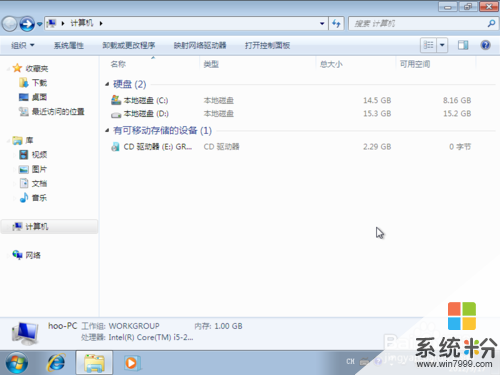
 2
2找到Linux的鏡像,運行加載, 加載linux安裝盤,進行安裝。
 3
3之後進入該界麵,選擇第二個“ship” 跳過。
這個界麵選擇SKIP(忽略)
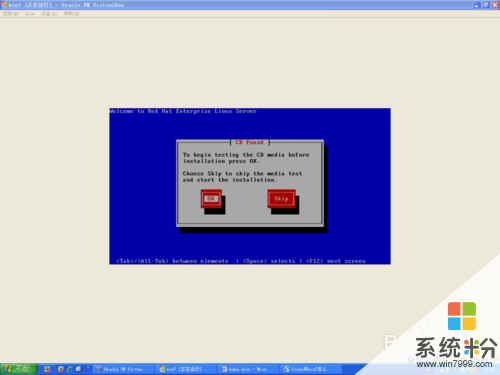 4
4在分區時,選擇”建立自定義分區結構”。 默認點擊“下一步”。
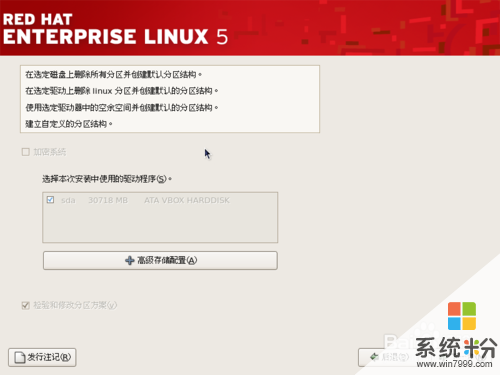 5
5在下麵的視圖中可以看到,這個磁盤(sda)前麵的sda1分區和sda2分區都是ntfs格式,為win7係統的分區,所以創建磁盤分區的時候不能使用這兩個分區,現在後麵的第三個分區:步驟如下
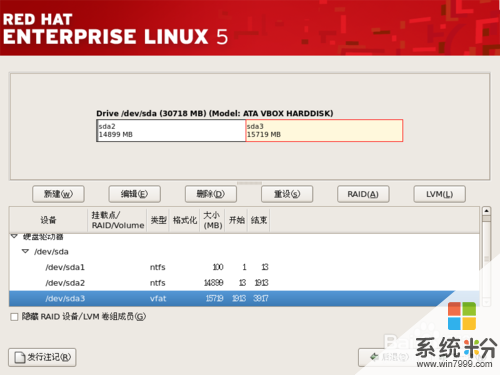
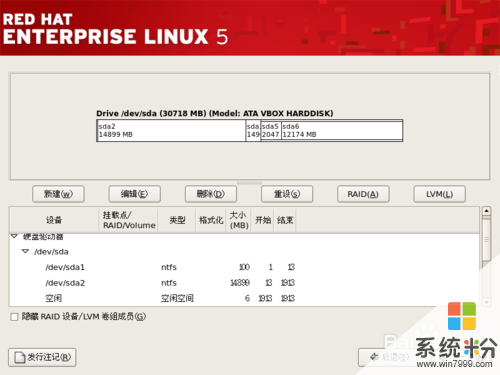
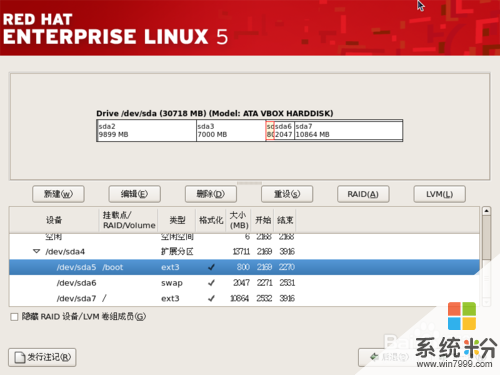
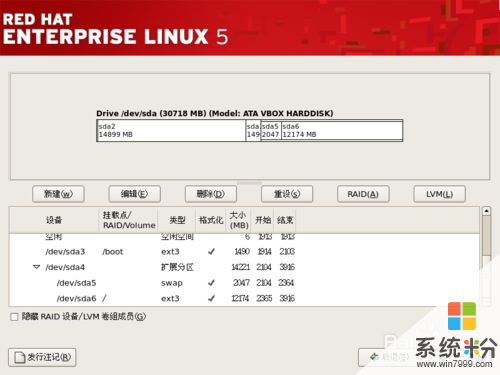 6
6創建好分區之後,選擇下一步,顯示下麵的界麵,配置係統的引導所在分區,選擇”配置高級引導裝載程序選項”
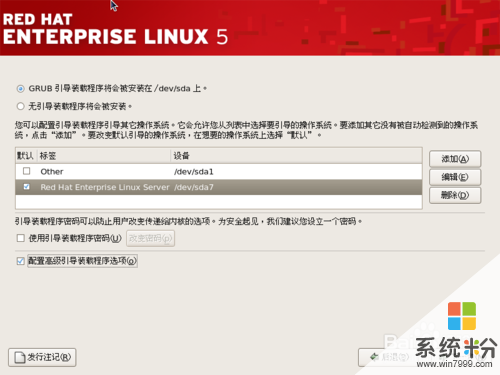 7
7選擇grub安裝不在sda盤上就行了。Sda5是linux係統的啟動分區/boot(如果安裝在sda盤的主引導記錄MBR,這樣會寫掉你安裝win7所寫的引導記錄,這樣的話你安裝之後就是通過linux引導選擇啟動win7還是linux,你的linux係統就是主係統,當linux不能啟動的時候你的win7也就無法啟動了)。
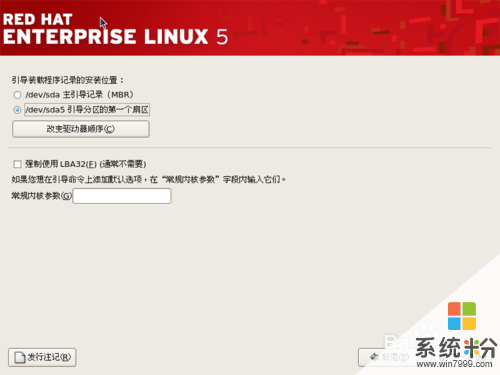 8
8安裝完畢 之後。
後麵的安裝步驟按照一般linux安裝步驟就行了
設置linux啟動選項,也就無法啟動linux,所以我們需要一個軟件來設置一下:easyBCD。打開win7係統,現在easyBCD軟件,然後打開easyBCD。選的是最後一個。Device下拉框就選裝好的linux所在分區。如果你在分區的時候把啟動信息(/boot)單獨分一個區的話,就選擇啟動分區。然後點擊Add Entry,退出,重啟。
 9
9在編輯引導菜單裏麵可以看到我們設置的啟動項目
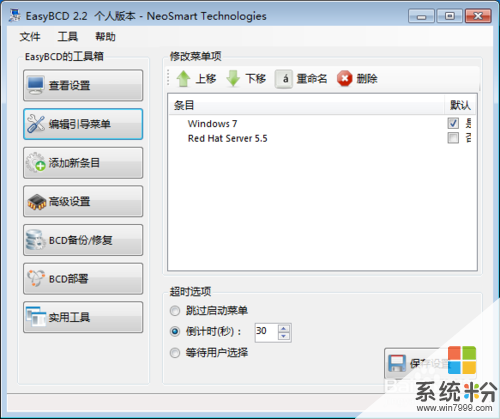 10
10看到了吧。到這裏你就可以看到llinux的係統啟動選擇
 11
11安裝完畢。 謝謝觀看!


以上就是如何安裝linux和win7的雙係統,安裝linux和win7的雙係統的方法有哪些教程,希望本文中能幫您解決問題。
Win7相關教程